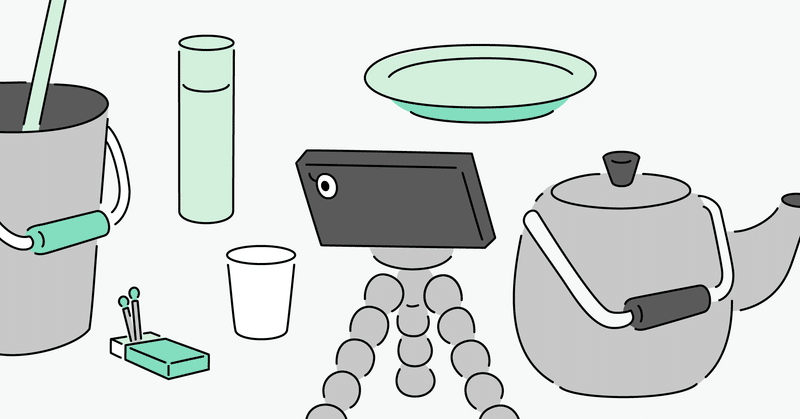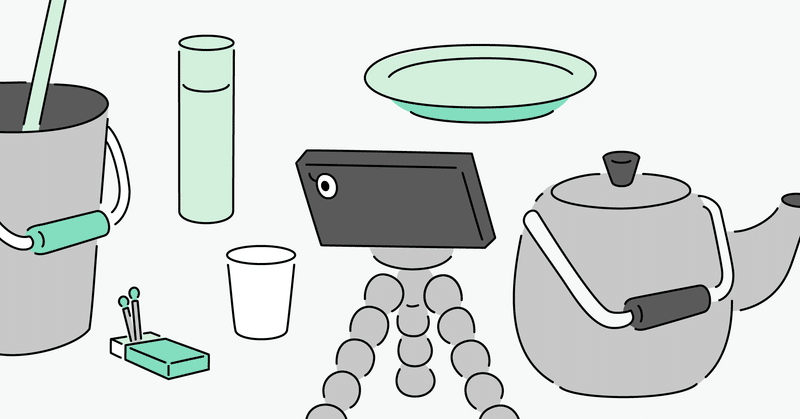テクニック別、ミュージックビデオ紹介!(3)プロジェクション/シンクロ
このシリーズも3回目ですが、いったんこの記事で紹介は終わりです。プロジェクションはともかく、シンクロが映像手法として、「テクニック」と呼べるのかはわかりませんが、個人的にはとても好きな考え方です。では、見ていきましょう!
プロジェクション映像を投影することを「プロジェクション」と言いますが、ここでは投影された様子をさらに撮影して映像にした作品を紹介します。紹介するのは、全く高度な技術を使わなくとも企画のユニークさで勝負しているものや、王道のプロジェクションマッピング、そして